Einführung
Die Bildschirmdrehung ist eine Funktion, die es ermöglicht, die Anzeige auf Ihrem Telefon zwischen Hoch- und Querformat umzustellen, je nachdem, wie Sie das Gerät halten. Obwohl das nützlich sein kann, gibt es Zeiten, in denen ein automatisch drehender Bildschirm frustrierend sein kann. Egal, ob Sie im Bett liegen und einen Artikel lesen oder ein Video anschauen, eine unbeabsichtigte Bildschirmdrehung kann Ihre Erfahrung stören. In diesem Leitfaden führen wir Sie durch die Schritte, um die Bildschirmdrehung sowohl auf Android-Handys als auch auf iPhones zu stoppen, damit Sie die Kontrolle über die Ausrichtungsanzeige Ihres Geräts haben.
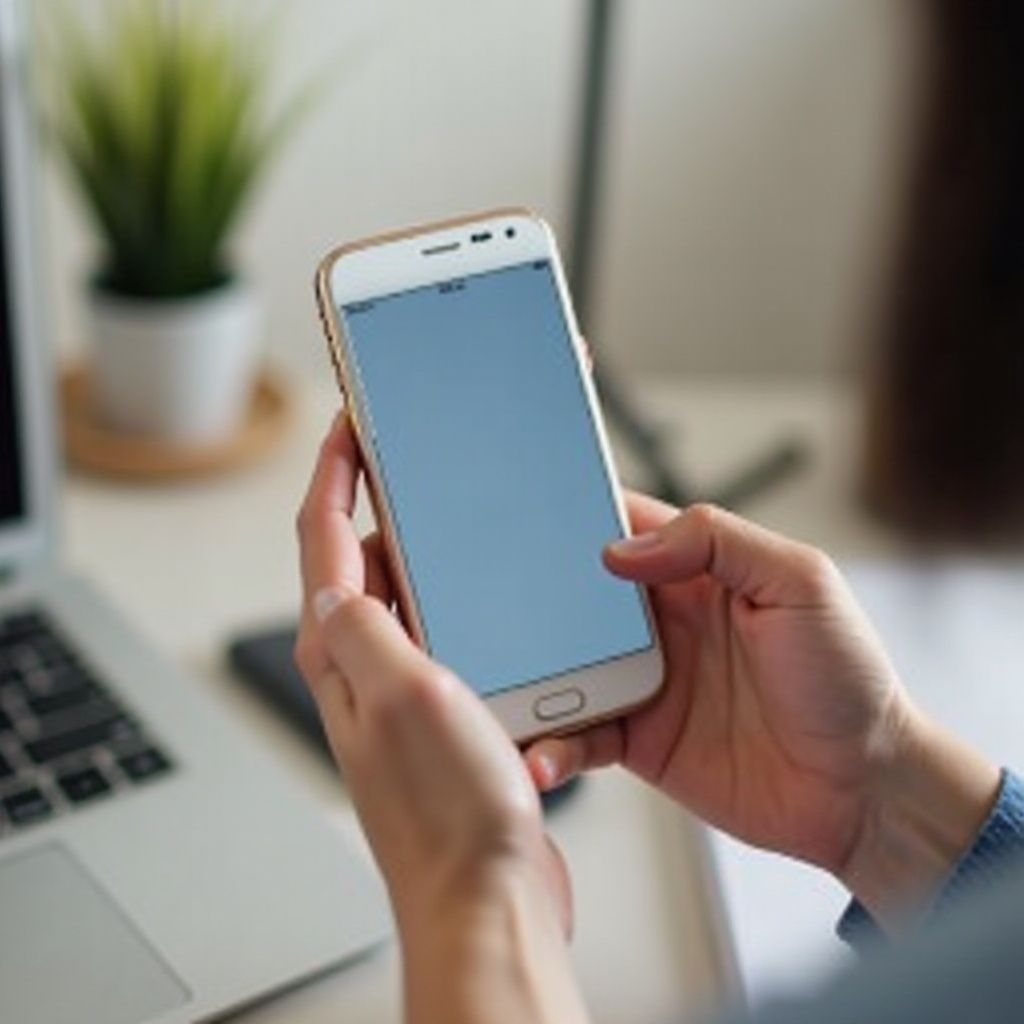
Bildschirmdrehung verstehen
Die Bildschirmdrehung verwendet das eingebaute Beschleunigungsmesser Ihres Telefons, um die Ausrichtung des Geräts zu bestimmen und den Bildschirm entsprechend zu drehen. Diese Funktion ist großartig, um Inhalte im Breitbildformat wie Videos und Websites im Querformat anzusehen. Es kann jedoch lästig werden, wenn sich der Bildschirm unerwartet dreht. Indem Sie verstehen, wie die Bildschirmdrehung funktioniert, können Sie sie besser verwalten und die Einstellungen an Ihre Bedürfnisse anpassen. Jetzt gehen wir die spezifischen Schritte durch, um die Bildschirmdrehung auf Android-Handys und iPhones zu stoppen.
Bildschirmdrehung auf Android-Handys stoppen
Bei Android-Handys gibt es mehrere Möglichkeiten, die Bildschirmdrehung zu stoppen. Lassen Sie uns die verfügbaren Methoden zur Deaktivierung dieser Funktion erkunden.
Deaktivierung der automatischen Drehung über Schnell-Einstellungen
Eine der einfachsten Möglichkeiten, die Bildschirmdrehung auf einem Android-Handy zu stoppen, ist die Deaktivierung der automatischen Drehung über das Schnell-Einstellungsmenü:
- Wischen Sie von oben nach unten, um das Schnell-Einstellungsmenü zu öffnen.
- Suchen Sie nach dem ‘Automatische Drehung’-Symbol, das typischerweise durch einen drehenden Pfeil dargestellt wird.
- Tippen Sie auf das ‘Automatische Drehung’-Symbol, um es auszuschalten. Sie sollten sehen, dass das Symbol zu einem Schloss-Symbol wechselt oder einfach grau wird, was anzeigt, dass die automatische Drehung deaktiviert ist.
Verwendung der Eingabehilfen-Einstellungen
Wenn die Schnell-Einstellungen-Methode nicht funktioniert, können Sie die Bildschirmdrehung über das Eingabehilfen-Menü anpassen:
- Öffnen Sie die ‘Einstellungen’-App.
- Scrollen Sie nach unten und tippen Sie auf ‘Eingabehilfen’.
- Suchen Sie nach der Option ‘Bildschirm automatisch drehen’ und schalten Sie sie aus.
Diese Methode bietet eine beständigere Lösung über verschiedene Updates und Einstellungen hinweg.
App-spezifische Einstellungen für die Bildschirmdrehung
Einige Apps haben ihre eigenen Einstellungen für die Bildschirmdrehung. Wenn Sie anpassen möchten, welche Apps den Bildschirm drehen dürfen, können Sie dies tun, indem Sie deren spezifische Einstellungen anpassen:
- Öffnen Sie die App, die Sie konfigurieren möchten.
- Suchen Sie nach dem Einstellungsmenü der App (normalerweise durch ein Zahnrad-Symbol dargestellt).
- Suchen Sie in den Einstellungen nach der Option für Bildschirmdrehung oder Ausrichtung.
- Passen Sie die Einstellungen nach Bedarf an, um Ihre bevorzugte Ausrichtung beizubehalten.
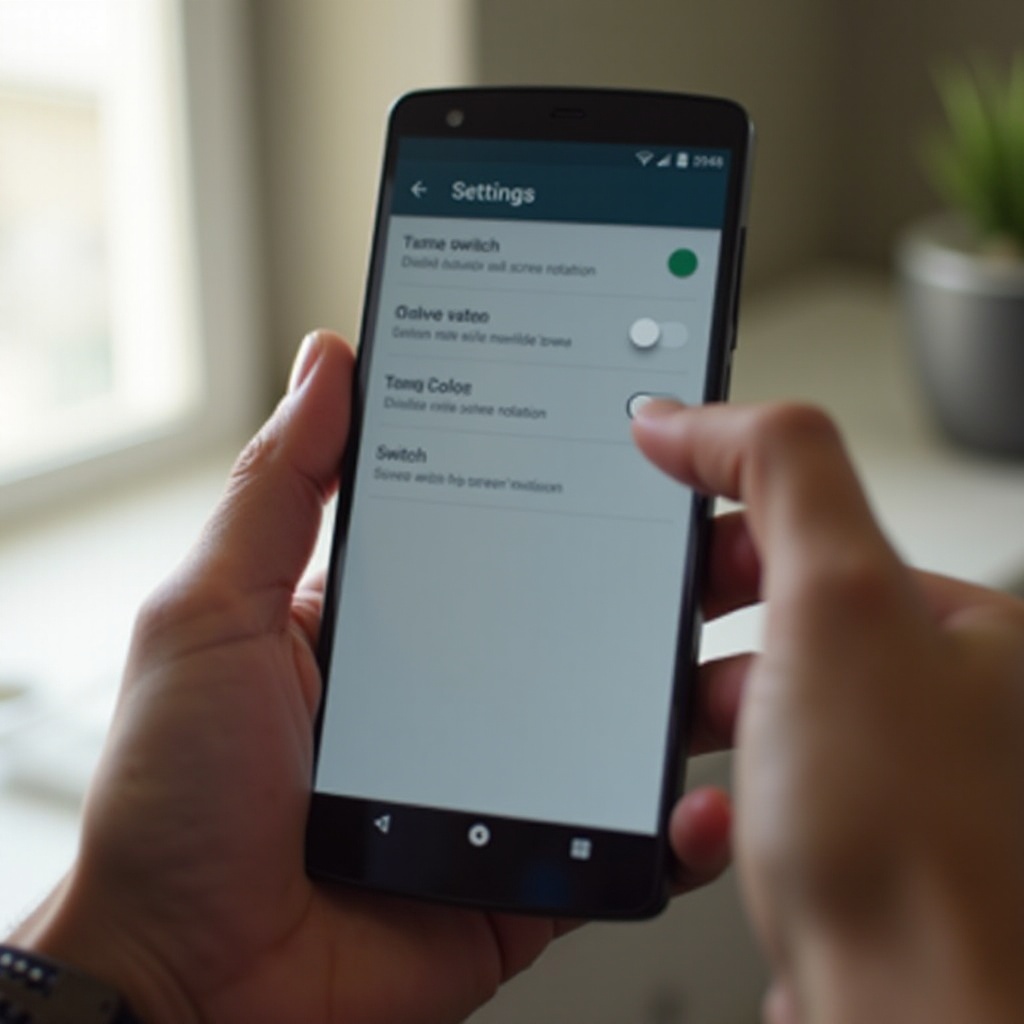
Bildschirmdrehung auf iPhones stoppen
Auch iPhone-Benutzer können die Bildschirmorientierung effektiv steuern. Es gibt mehrere Möglichkeiten, mit denen Sie die Bildschirmdrehung nach Belieben stoppen können.
Deaktivieren der automatischen Drehung über das Kontrollzentrum
Sie können die Bildschirmdrehungseinstellungen einfach über das Kontrollzentrum verwalten:
- Wischen Sie vom oberen rechten Bildschirmrand nach unten (oder wischen Sie bei älteren Modellen vom unteren Bildschirmrand nach oben).
- Suchen Sie nach dem Schlosssymbol mit einem Kreis darauf.
- Tippen Sie auf das Schlosssymbol, um ‘Ausrichtungssperre’ zu aktivieren. Wenn aktiviert, wird das Symbol hervorgehoben, was anzeigt, dass die automatische Drehung deaktiviert ist.
Verwendung der Ausrichtungssperre in den Einstellungen
Als alternative Methode können Sie die Bildschirmdrehung über die Einstellungen-App deaktivieren:
- Öffnen Sie die ‘Einstellungen’-App.
- Tippen Sie auf ‘Allgemein’.
- Tippen Sie auf ‘Eingabehilfen’.
- Navigieren Sie zum Abschnitt ‘Geführter Zugriff’ und schalten Sie ihn ein.
- Richten Sie ein Passwort ein, um die Bildschirmausrichtungseinstellungen zu steuern.
- Mit aktiviertem geführten Zugriff öffnen Sie die App, die Sie in der Ausrichtung sperren möchten.
- Drücken Sie dreimal die Home-Taste (oder die Seitentaste bei neueren Modellen), um den geführten Zugriff zu starten und die Bildschirmdrehung zu sperren.
App-spezifische Einstellungen für die Bildschirmdrehung
Wenn Sie die Bildschirmausrichtung für bestimmte Apps sperren müssen:
- Öffnen Sie die App.
- Suchen Sie nach den In-App-Einstellungen oder -Präferenzen.
- Passen Sie die Bildschirmdrehungseinstellungen nach Ihren Wünschen an.
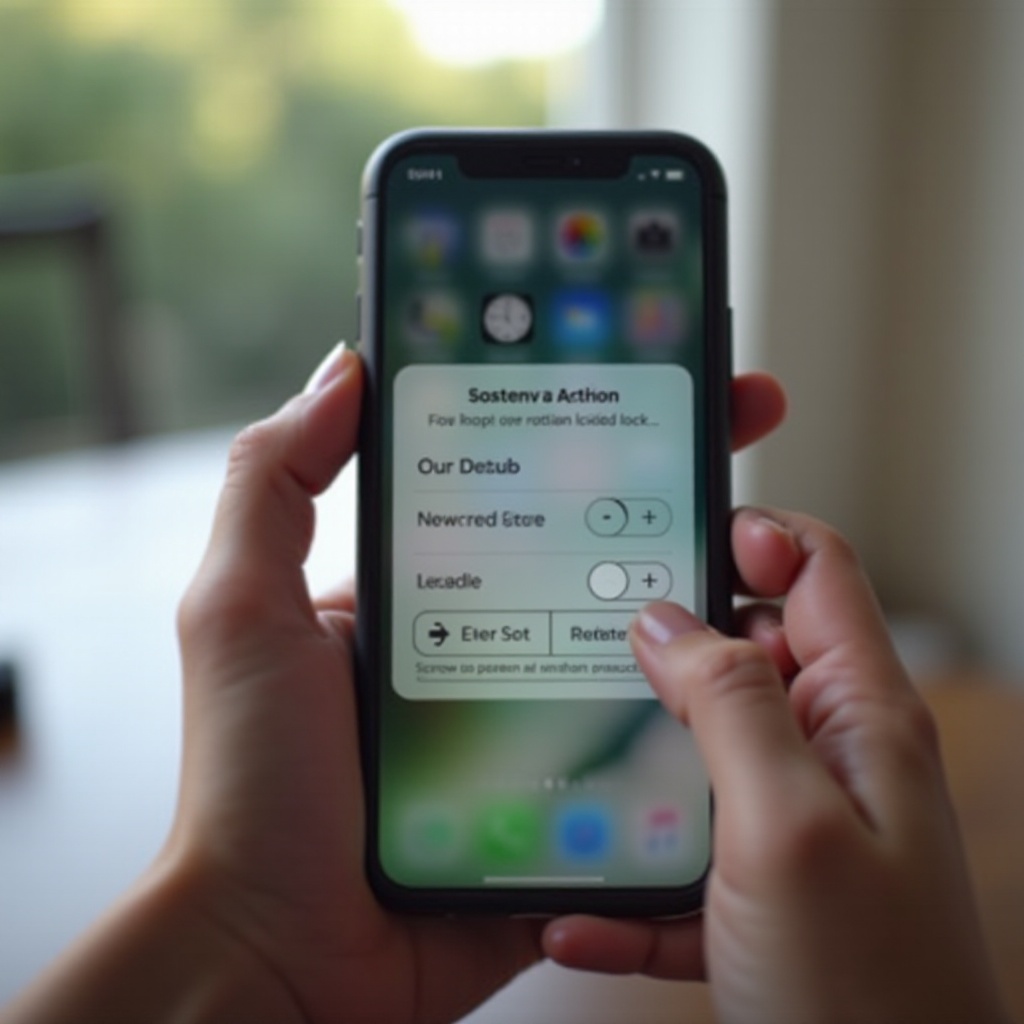
Tipps und Tricks
Für diejenigen, die ihre Bildschirmrotationseinstellungen weiter anpassen möchten, gibt es mehrere zusätzliche Tipps und Tricks, die es zu beachten gilt.
Fehlerbehebung bei häufigen Problemen
Wenn sich Ihr Bildschirm trotz der Durchführung dieser Schritte weiter dreht, könnten Sie auf einige häufige Probleme stoßen:
- Software-Updates: Stellen Sie sicher, dass Ihr Gerät die neueste Softwareversion verwendet.
- App-Fehler: Starten Sie die App oder Ihr Gerät neu, wenn die Bildschirmdrehung weiterhin besteht.
- Sensor-Neukalibrierung: Manchmal kann die Neukalibrierung der Sensoren Ihres Telefons Drehprobleme lösen.
Anpassen der Drehungseinstellungen für verschiedene Apps
Für eine maßgeschneiderte Erfahrung sollten Sie Apps verwenden, die Anpassungen der Bildschirmdrehungen ermöglichen. Drittanbieter-Apps bieten erweiterte Steuerungsmöglichkeiten über die Bildschirmausrichtung für verschiedene Apps und Aktivitäten. Untersuchen Sie die Einstellungen Ihrer Lieblings-Apps, um zu sehen, welche Optionen verfügbar sind.
Fazit
Das Deaktivieren der Bildschirmdrehung auf Ihrem Telefon sorgt für eine stabilere und benutzerfreundlichere Erfahrung. Ob Sie ein Android-Handy oder ein iPhone verwenden, die in diesem Leitfaden aufgeführten Schritte helfen Ihnen, die Bildschirmausrichtung effektiv zu steuern. Dieser Leitfaden zielt darauf ab, Ihre gesamte Nutzung des Geräts zu verbessern, indem unerwünschte Bildschirmdrehungen minimiert werden.
Häufig gestellte Fragen
Warum rotiert mein Telefonbildschirm, selbst wenn die automatische Drehung ausgeschaltet ist?
Wenn sich Ihr Telefonbildschirm dreht, obwohl die automatische Drehung ausgeschaltet ist, könnte dies an einer bestimmten App liegen, die Systemeinstellungen überschreibt, an einem Softwarefehler oder einem fehlerhaften Sensor. Starten Sie Ihr Telefon neu oder aktualisieren Sie die betroffenen Apps, um das Problem zu beheben.
Wie kann ich verhindern, dass sich mein Bildschirm für bestimmte Apps dreht?
Sie können die Bildschirmdrehung für bestimmte Apps verhindern, indem Sie die App-Einstellungen anpassen oder Drittanbieteranwendungen verwenden, die zur Steuerung der Bildschirmausrichtung entwickelt wurden. Gehen Sie zu den Einstellungen der jeweiligen App und suchen Sie nach Optionen zur Bildschirmorientierung.
Gibt es Drittanbieter-Apps, um die Bildschirmdrehung besser zu steuern?
Ja, es gibt mehrere Drittanbieter-Apps, die eine verbesserte Steuerung der Bildschirmdrehung bieten. Apps wie „Rotation Control“ für Android oder „Orientation Control“ für iPhone bieten erweiterte Funktionen, um die Einstellungen zur Bildschirmausrichtung für jede App individuell anzupassen.
